
Postavljanje novog razreda izrađenog s Upravljanim Apple ID računom u Učionici
Ako koristite iPadOS 14.5 ili noviju verziju ili macOS 11.3 ili noviju verziju, možete se spojiti u razrede u konfiguracijama u blizini, na daljinu i hibridno u Učionici koristeći Upravljani Apple ID iz Apple School Managera te zatim pozvati druge učitelje i polaznike u razred. Nije potrebno MDM rješenje (upravljanje mobilnim uređajem), iako integracija s njim može promijeniti način na koji uređaji polaznika funkcioniraju na nastavi. Ovi razredi također nisu kompatibilni s konfiguracijskim profilom za edukaciju iz vašeg MDM rješenja koje izrađuje razrede sinkronizirane s MDM-om.
Napomena: Razrede u blizini možete izrađivati koristeći iOS 14 i macOS 11.
Za dodatne informacije, pogledajte Zahtjevi Učionice za razrede sinkronizirane s Apple School Managerom.
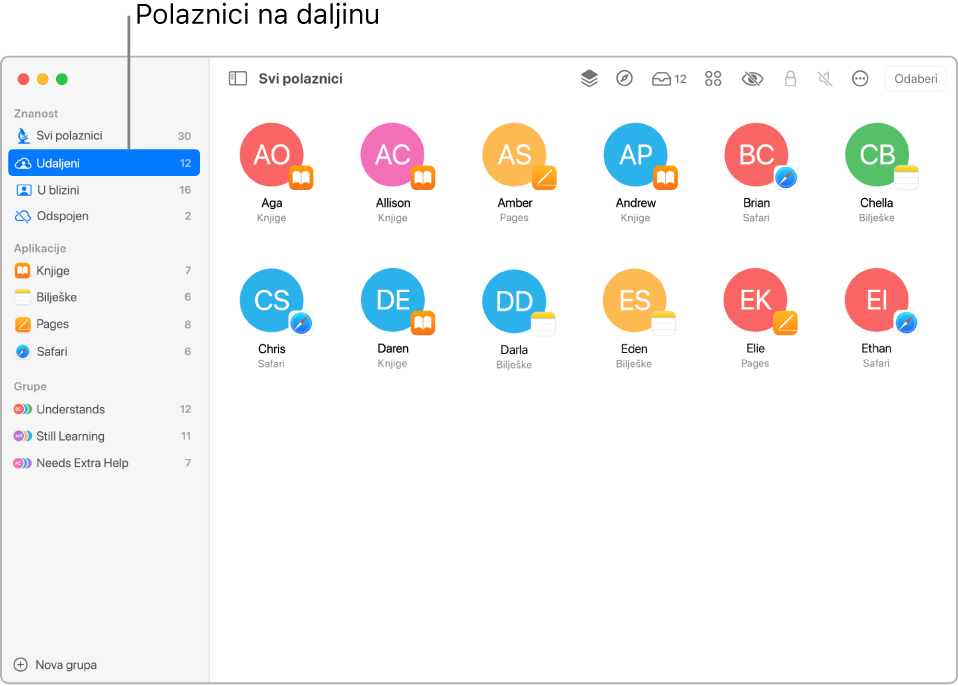
Značajke
Razredi sinkronizirani s Apple School Managerom pružaju sljedeće značajke:
Možete izrađivati razrede u najnovijim verzijama Učionice ili Škole ako imate odgovarajuće povlastice u Apple School Manageru.
Možete vidjeti bilo koje postojeće razrede koje su izradili drugi računi u Apple School Manageru, a koji imaju odgovarajuće privilegije za izradu razreda.
Razredi se pojavljuju automatski i mogu se koristiti na istom uređaju, bez obzira na to kako su izrađeni.
Razredi sinkronizirani sa svim uređajima s Upravljanim Apple ID računom.
Ni nazivi razreda ne moraju biti jedinstveni. Primjerice, možete imati dva razreda naziva “Znanost” na istoj lokaciji, jedan razred za polaznike sedmog razreda i drugi razred za polaznike osmog razreda.
Dostupne radnje
Dok je razred aktivan možete provoditi sljedeće radnje:
Otvaranje, zaključavanje ili dijeljenje informacija u aplikacijama
Resetiranje lozinke za Upravljani Apple ID u aplikaciji Učionica
Pregled i zaključavanje zaslona polaznika (samo razredi u blizini)
Isključivanje zvuka uređaja polaznika (samo razredi u blizini)
Pokretanje značajke AirPlay na zaslonu pojedinačnog polaznika (samo razredi u blizini)
Lokacije
Kad izradite razred, morate odabrati lokaciju Apple School Managera s kojim ste povezani za razred i morate imati mogućnost izrade, uređivanja i brisanja razreda na toj lokaciji. Kako se razredi ne mogu premještati s lokacije na lokaciju, ako trebate premjestiti razred s jedne lokacije na drugu, morate obrisati razred i dodati drugi na novoj lokaciji.
Polaznici i dodatni učitelji
Nakon što izradite razred i odaberete lokaciju, možete pozvati polaznike. Polaznici moraju biti povezani s istom lokacijom u Apple School Manageru gdje je razred izrađen. Kad se dodaju polaznici, ti se razredi pojavljuju na njihovom popisu razreda.
Možete dodati i učitelje razredu. Učitelji također moraju biti povezani s istom lokacijom na kojoj je razred izrađen.
Razredi koji su u interakciji s Apple School Managerom ne mogu koristiti slike polaznika. Umjesto toga, taj prostor prikazuje inicijale polaznika.
Pripremite studente u primjeni iPada jedan na jedan
Pazite da polaznici mogu upotrebljavati svoj iPad za prijavu na iCloud sa svojim Apple ID računom ili upravljanim Apple ID računom.
Pripremite polaznike koji koriste Mac računala
Pazite da polaznici mogu upotrebljavati svoj Mac za prijavu na iCloud sa svojim Apple ID računom ili upravljanim Apple ID računom.
Unesite informacije i izradite svoj prvi razred
Odaberite Postavke sustava > Apple ID, zatim se prijavite svojim Upravljanim Apple ID računom.
Pokrenite aplikaciju Učionica
 na Macu, zatim kliknite Nastavi.
na Macu, zatim kliknite Nastavi.Učinite jedno od sljedećeg:
Ako nikada niste izradili razred, kliknite Izradi razred, zatim idite do koraka 4.
Ako ste prije izrađivali razrede, ti će se razredi prikazati. Možete dodavati ili uklanjati polaznike.
Kliknite Izradi razred, unesite naziv razreda, odaberite lokaciju, ikonu i pozadinsku boju za taj razred, zatim kliknite Gotovo.
Napomena: Lokacija razreda u Apple School Manageru prikazuje se ispod naziva razreda.
Pozovite samo udaljene polaznike da se upišu u novi razred
U Učionici
 odaberite razred u rubnom stupcu, kliknite tipku Radnje
odaberite razred u rubnom stupcu, kliknite tipku Radnje  , zatim odaberite Dodaj polaznike.
, zatim odaberite Dodaj polaznike.Odaberite svakog polaznika kojeg želite pozvati u razred, zatim kliknite Dodaj.
Kvačica
 se prikazuje za svakog polaznika kojeg odaberete.
se prikazuje za svakog polaznika kojeg odaberete.Kliknite na tipku Radnje
 , zatim kliknite Spoji.
, zatim kliknite Spoji.Svaki polaznik na daljinu prima obavijest o upisu u razred.
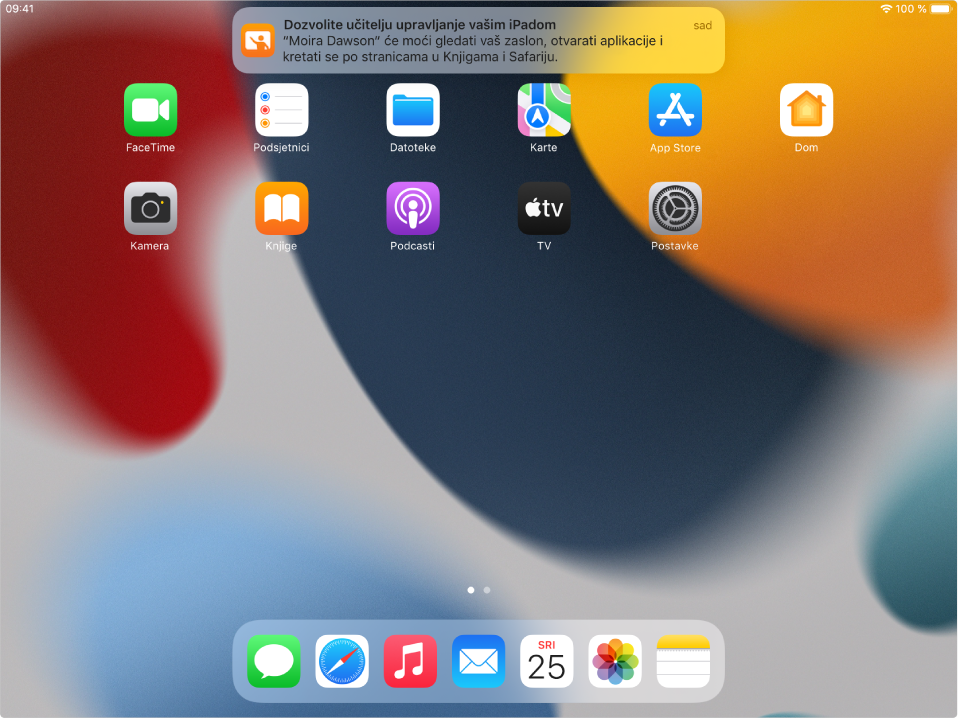
Nakon što ste polaznici povežu, kliknite Gotovo.
Za dodavanje više polaznika ponovite ovaj zadatak.
Pozovite samo udaljene polaznike da se upišu u postojeći razred
Ako već imate postojeći razred u kojem su polaznici, možete ponovno pozvati sve polaznike, neke polaznike ili jednog polaznika.
U Učionici
 odaberite razred u bočnom stupcu.
odaberite razred u bočnom stupcu.Učinite jedno od sljedećeg:
Odaberite Svi polaznici u rubnom stupcu.
Odaberite određenu grupu u rubnom stupcu.
Ručno izradite grupu, zatim je odaberite u rubnom stupcu.
Kliknite Odaberi u gornjem desnom kutu zaslona, odaberite određene polaznike, zatim kliknite Gotovo.
Kliknite na tipku Radnje
 , zatim kliknite Spoji.
, zatim kliknite Spoji.Svaki polaznik na daljinu prima obavijest o upisu u razred.
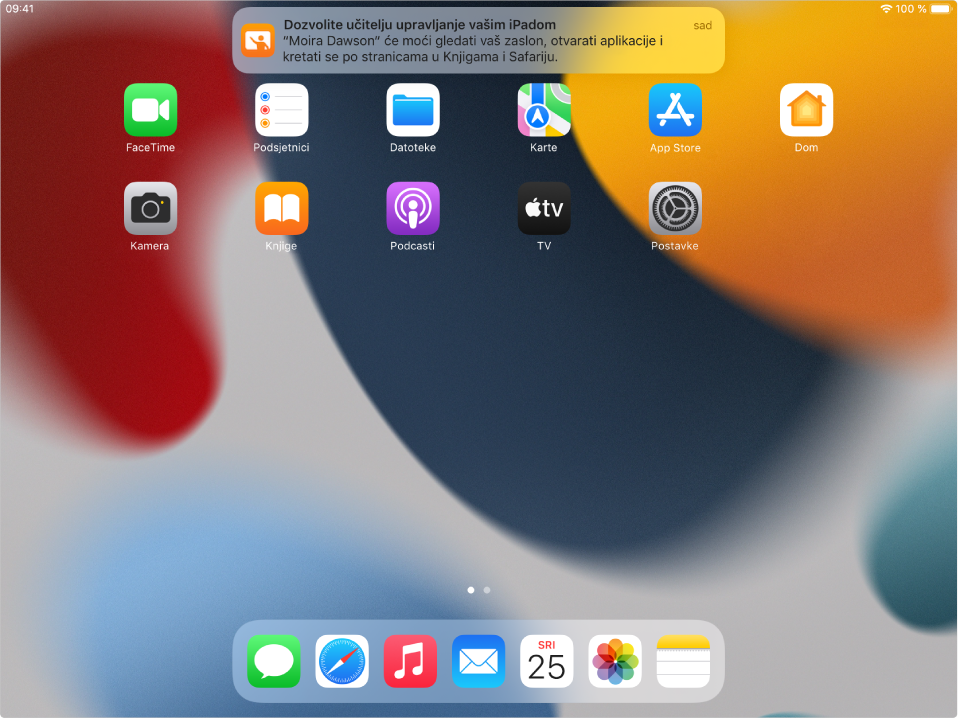
Nakon što ste polaznici povežu, kliknite Gotovo.
Za dodavanje više polaznika ponovite ovaj zadatak.
Pozivanje udaljenih polaznika i upisivanje polaznika u blizini u novi razred
U Učionici
 odaberite razred u rubnom stupcu, kliknite tipku Radnje
odaberite razred u rubnom stupcu, kliknite tipku Radnje  , zatim odaberite Dodaj polaznike.
, zatim odaberite Dodaj polaznike.Odaberite svakog polaznika kojeg želite pozvati u razred, zatim kliknite Dodaj.
Kvačica
 se prikazuje za svakog polaznika kojeg odaberete.
se prikazuje za svakog polaznika kojeg odaberete.Kliknite na Gotovo.
Ako polaznici u blizini imaju uključene uređaje i prijavljeni su svojim Upravljanim Apple ID-jem, automatski se dodaju u razred.
Kliknite na tipku Radnje
 , zatim kliknite Spoji.
, zatim kliknite Spoji.Svaki polaznik na daljinu prima obavijest o upisu u razred.
Za dodavanje više polaznika ponovite ovaj zadatak.
Pozivanje udaljenih polaznika i upisivanje polaznika u blizini u postojeći hibridni razred
Ako već imate postojeći razred u kojem su polaznici, možete ponovno pozvati sve polaznike, neke polaznike ili jednog polaznika.
U Učionici
 odaberite razred u bočnom stupcu.
odaberite razred u bočnom stupcu.Učinite jedno od sljedećeg:
Odaberite Svi polaznici u rubnom stupcu.
Odaberite određenu grupu u rubnom stupcu.
Ručno izradite grupu, zatim je odaberite u rubnom stupcu.
Kliknite Odaberi u gornjem desnom kutu zaslona, odaberite određene polaznike, zatim kliknite Gotovo.
Kliknite tipku Radnje
 , kliknite na Spoji, a zatim na Gotovo.
, kliknite na Spoji, a zatim na Gotovo.Svaki polaznik na daljinu prima obavijest o upisu u razred. Ako polaznici u blizini imaju uključene uređaje i prijavljeni su svojim Upravljanim Apple ID-jem, automatski se dodaju u razred.
Za dodavanje više polaznika ponovite ovaj zadatak.
Odspajanje polaznika iz razreda
Iz udaljenog razreda možete odspojiti sve polaznike, neke polaznike ili pojedinačnog polaznika.
U Učionici
 odaberite razred u bočnom stupcu.
odaberite razred u bočnom stupcu.Učinite jedno od sljedećeg:
Odaberite Svi polaznici u rubnom stupcu.
Odaberite određenu grupu u rubnom stupcu.
Ručno izradite grupu, zatim je odaberite u rubnom stupcu.
Kliknite Odaberi u gornjem desnom kutu zaslona, odaberite određene polaznike, zatim kliknite Gotovo.
Kliknite na tipku Radnje
 , zatim kliknite Odspoji.
, zatim kliknite Odspoji.Nakon što se polaznici odspoje, kliknite Gotovo.
Uklanjanje polaznika iz razreda
U Učionici
 odaberite razred u bočnom stupcu.
odaberite razred u bočnom stupcu.Učinite jedno od sljedećeg:
Odaberite Svi polaznici u rubnom stupcu.
Odaberite određenu grupu u rubnom stupcu.
Ručno izradite grupu, zatim je odaberite u rubnom stupcu.
Kliknite Odaberi u gornjem desnom kutu zaslona, odaberite određene polaznike, zatim kliknite Gotovo.
Kliknite tipku Radnje
 , kliknite na Ukloni, a zatim na Ponovno ukloni.
, kliknite na Ukloni, a zatim na Ponovno ukloni.
Nakon što se polaznici prijave za vaš razred, možete upravljati iskustvom pohađanja nastave. Pogledajte sljedeće: